Ubuntu下配置JDK7环境
### Ubuntu下配置JDK7环境详解 在深入探讨如何在Ubuntu 11.10操作系统中配置JDK7环境之前,我们先理解一下为何需要在Linux环境下手动配置JDK。通常,Linux系统并不像Windows那样预装有Java运行环境,因此,对于开发者而言,在Linux系统上手动安装和配置JDK是必要的,以确保Java应用程序能够正常运行。 #### 下载与准备JDK 你需要访问Oracle官方JDK下载页面,选择适用于Linux x86架构的压缩二进制文件,例如“jdk-7-linux-i586.tar.gz”。在下载过程中,请仔细阅读并同意许可协议,这是下载软件的必要步骤。 #### 创建安装目录 通过终端命令`sudo mkdir /usr/lib/fanjv`创建一个用于存放JDK的目录。这里,“fanjv”是自定义的目录名称,你可以根据个人偏好命名,但需保持一致性。 #### 解压与重命名 将下载的JDK压缩包解压至上述创建的目录中,使用命令`sudo tar zxvf ./下载/jdk-7-linux-i586.tar.gz -C /usr/lib/fanjv`。解压完成后,将默认的目录名称“jdk1.7.0”重命名为“java-7-sun”,这一步可通过命令`sudo mv /usr/lib/fanjv/jdk1.7.0 /usr/lib/fanjv/java-7-sun`完成。 #### 配置环境变量 接下来是最关键的步骤——配置环境变量。在某些教程中,会推荐使用`vim ~/.bashrc`来编辑bash配置文件,但在Ubuntu的某些版本中,这种方法可能不起作用,或者导致后续登录出现问题。正确的做法是使用`vi ~/.bashrc`或`gedit /etc/environment`来添加必要的环境变量。 1. **使用vi编辑器**:在终端输入`vi ~/.bashrc`,在文件末尾添加以下内容: ``` export JAVA_HOME=/usr/lib/fanjv/java-7-sun export JRE_HOME=${JAVA_HOME}/jre export CLASSPATH=.:${JAVA_HOME}/lib:${JRE_HOME}/lib export PATH=${JAVA_HOME}/bin:$PATH ``` 添加完毕后,保存并退出(使用`:wq`命令)。为了使更改立即生效,需要执行`source ~/.bashrc`命令。 2. **使用gedit编辑器**:虽然教程中提到此方法可能导致问题,但在某些情况下,你可能仍需要编辑`/etc/environment`文件。但是,务必小心,避免对系统造成不必要的干扰。 #### 设置默认JDK版本 为了确保新安装的JDK成为系统的默认版本,需要通过`update-alternatives`工具来设置。在终端中依次执行以下命令: ``` sudo update-alternatives --install /usr/bin/java java /usr/lib/fanjv/java-7-sun/bin/java 300 sudo update-alternatives --install /usr/bin/javac javac /usr/lib/fanjv/java-7-sun/bin/javac 300 ``` 这样,你就完成了在Ubuntu 11.10系统中配置JDK7环境的全部步骤。通过以上详细步骤,你不仅能够顺利地在Linux环境中搭建Java开发环境,还能加深对Linux系统下环境变量配置的理解,这对于后续的软件开发和系统管理都是十分有益的。
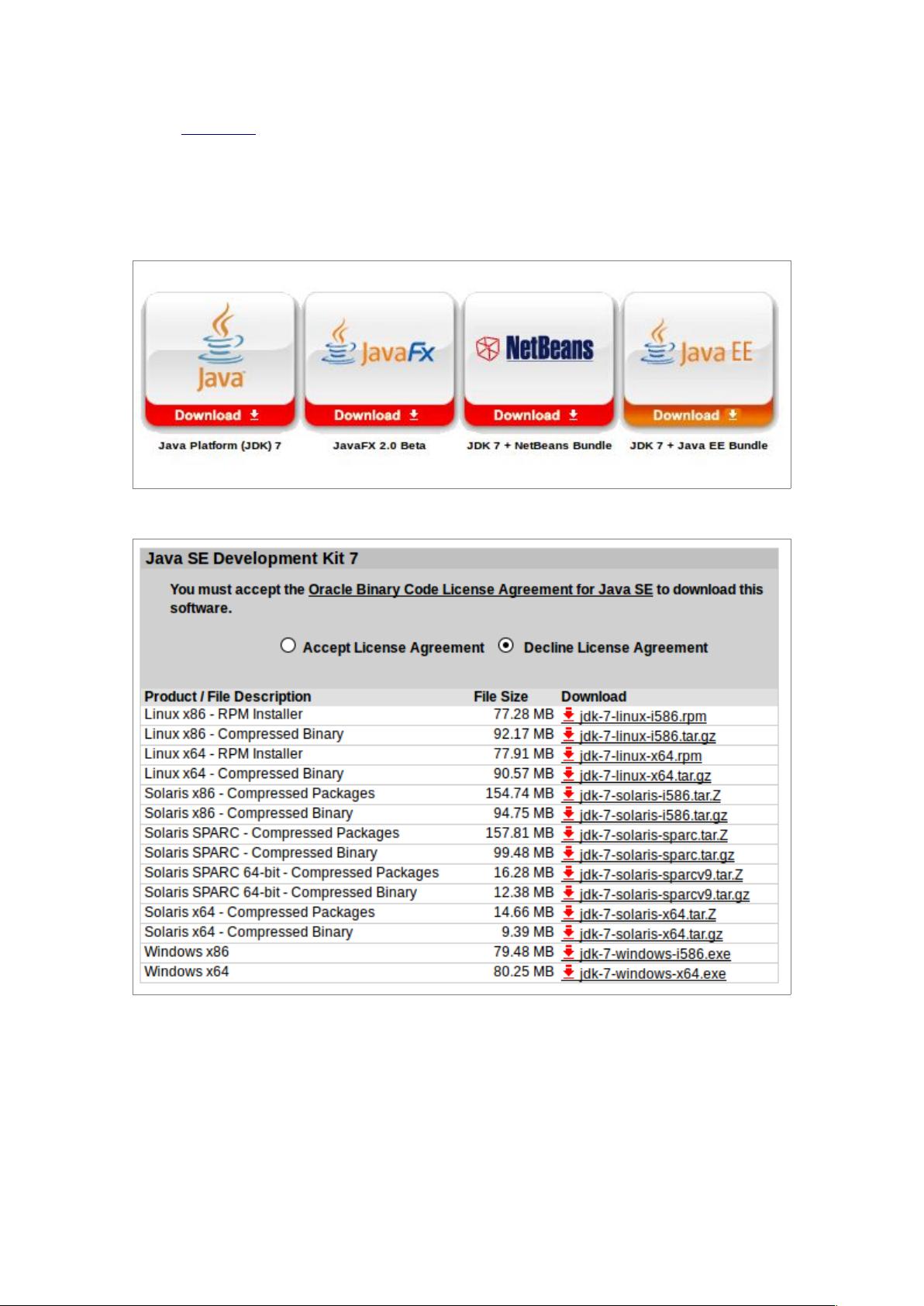

- 粉丝: 3
- 资源: 11
 我的内容管理
展开
我的内容管理
展开
 我的资源
快来上传第一个资源
我的资源
快来上传第一个资源
 我的收益 登录查看自己的收益
我的收益 登录查看自己的收益 我的积分
登录查看自己的积分
我的积分
登录查看自己的积分
 我的C币
登录后查看C币余额
我的C币
登录后查看C币余额
 我的收藏
我的收藏  我的下载
我的下载  下载帮助
下载帮助

 前往需求广场,查看用户热搜
前往需求广场,查看用户热搜最新资源
- C语言-leetcode题解之70-climbing-stairs.c
- C语言-leetcode题解之68-text-justification.c
- C语言-leetcode题解之66-plus-one.c
- C语言-leetcode题解之64-minimum-path-sum.c
- C语言-leetcode题解之63-unique-paths-ii.c
- C语言-leetcode题解之62-unique-paths.c
- C语言-leetcode题解之61-rotate-list.c
- C语言-leetcode题解之59-spiral-matrix-ii.c
- C语言-leetcode题解之58-length-of-last-word.c
- 计算机编程课程设计基础教程


 信息提交成功
信息提交成功